Guide ultime de dépannage PS4
Malheureusement, si vous lisez cette page, vous rencontrez probablement des problèmes avec votre système Playstation 4. Comme pour tout nouveau matériel, il y a toujours des problèmes à régler. Heureusement, la PS4 dispose d'une option de mode sans échec intégrée qui vous permet d'essayer de réparer votre système.
Ce qui est drôle, c'est le fait que Sony a mis une option de mode sans échec dans la PS4 , mais Microsoft n'a pas d'option comparable pour la Xbox One , même si tout le monde connaît le mode sans échec de Windows . Vous pouvez démarrer la Xbox One en mode basse résolution, mais c'est à peu près tout. Il n'y a pas de mode de diagnostic dédié pour résoudre les problèmes.
Démarrer la PS4 en mode sans échec
Pour démarrer votre PS4 en mode sans échec, suivez simplement les étapes ci-dessous :
1. Éteignez votre PS4 en appuyant sur le bouton d'alimentation à l'avant. Cela peut prendre quelques secondes avant qu'il ne s'éteigne complètement.
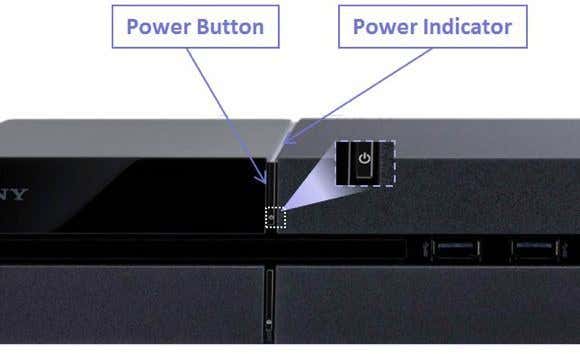
2. Maintenant, appuyez à nouveau sur le bouton d'alimentation, mais maintenez-le enfoncé cette fois. Vous entendrez un bip lors de la première pression et vous entendrez un deuxième bip environ sept secondes plus tard. Vous pouvez relâcher le bouton d'alimentation après avoir entendu le deuxième bip.
3. Une fois qu'il démarre, connectez votre contrôleur DualShock au système à l'aide du câble USB fourni et appuyez sur le bouton PS . Il ne se connectera pas sans fil, vous devrez donc trouver ce câble, qui, espérons-le, est toujours dans la boîte.
L'écran du mode sans échec devrait apparaître à ce stade si vous avez tout fait correctement et vous devriez voir les options suivantes :
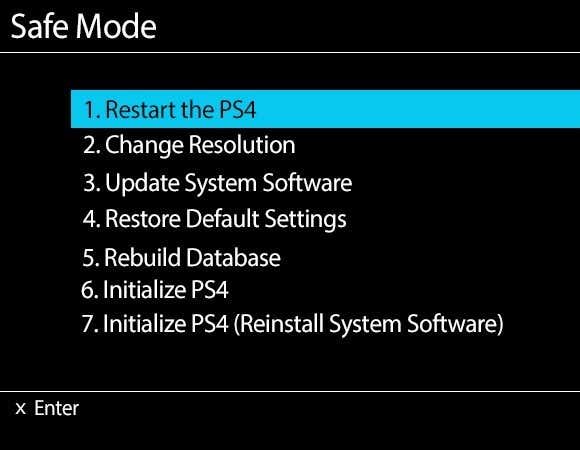
Passons en revue les différentes options pour voir ce qu'elles font et quelles données de votre système sont affectées.
1. Redémarrez la PS4(Restart the PS4) – Comme le redémarrage de votre ordinateur, cela redémarrera la PS4 en mode normal. Éteindre et rallumer votre PS4 revient à redémarrer, donc si cela ne résout pas votre problème, descendons.
2. Changer la résolution(Change Resolution) - Ceci est utile si vous avez connecté votre PS4 à un ancien moniteur qui ne prend pas en charge les hautes résolutions et que vous vous retrouvez avec un écran vide ou noir. Le choix de cette option redémarrera la PS4 en résolution 480p.
3. Mettre à jour le logiciel système(Update System Software) – Vous pouvez utiliser cette option pour mettre à jour le logiciel PS4 via (PS4)Internet , USB ou disque.
4. Restaurer les paramètres par défaut(Restore Default Settings) - Cela réinitialisera la Playstation 4 aux paramètres d'usine par défaut. Selon le site Web de Sony , il semble que cette option ne supprime pas vos données utilisateur, mais réinitialise simplement les paramètres à leurs valeurs par défaut. Cela inclut la date et l'heure, les paramètres réseau, les paramètres vidéo/affichage, les paramètres audio, les paramètres de lecture vidéo, etc. Cela ne rétrogradera pas le micrologiciel du système.
5. Reconstruire la base de données(Rebuild Database) - Cela supprimera la base de données actuelle, créera une nouvelle base de données et analysera tout le contenu du système. Si la base de données est devenue corrompue, cela devrait résoudre le problème
6. Initialiser PS4(Initialize PS4) – Ces deux dernières options réinitialiseront à peu près votre PS4 à une table rase. Cette option supprimera tout sauf le micrologiciel du système. Cela signifie que vous pouvez le rallumer et qu'il redémarrera à neuf.
7. Initialiser PS4 (réinstaller le logiciel système)(Initialize PS4 (Reinstall System Software)) - Cette option est la même que 6, mais supprimera également le logiciel système. Vous commencez essentiellement avec un disque dur vierge. Cette option est vraiment utile si vous souhaitez remplacer le disque dur PS4(replace the PS4 hard drive) par un disque plus rapide ou plus gros. Par défaut, c'est un disque de 500 Go à 7400 tr/min(RPM) . Après avoir installé le nouveau lecteur, vous utiliserez cette option et téléchargerez le logiciel système sur une clé USB(USB) à partir de votre ordinateur. Branchez-le et il réinstallera le micrologiciel du système.
D'autres problèmes avec votre PS4 peuvent indiquer des problèmes avec le matériel réel. Par exemple, les problèmes de lumière bleue clignotante et de lumière rouge clignotante rencontrés par de nombreux utilisateurs de PS4 . Ces deux sont également les principaux responsables de l' arrêt ou de l'arrêt inattendu de la PS4 .
Résoudre les problèmes de lumière bleue clignotante PS4(Troubleshoot PS4 Blinking Blue Light)
Si votre PS4 ne s'allume pas correctement ou s'éteint de manière aléatoire et reste bloquée avec une lumière bleue clignotante au lieu de devenir blanche, vous pourriez avoir un problème avec un élément matériel. Voici quelques choses que vous pouvez essayer :
1. Vérifiez l'adaptateur secteur et le port d'alimentation à l'arrière de la PS4 . Assurez(Make) -vous que rien n'est visiblement endommagé ou plié. Vous pouvez même utiliser un cordon d'alimentation de la PS3 sur la PS4 .
2. Le deuxième problème qui peut causer le problème de la lumière bleue est si la baie de disque dur n'est pas correctement connectée ou s'est desserrée. Vous devez éteindre la console, débrancher tous les câbles, puis faire glisser le couvercle de la baie du disque dur(HDD) dans la direction indiquée par la flèche.

Il y a apparemment une vis qui maintient le tout en place, donc si elle est desserrée, le disque dur n'est peut-être pas correctement connecté. Vous pouvez retirer cette vis et retirer le disque dur(HDD) et le remettre en place.
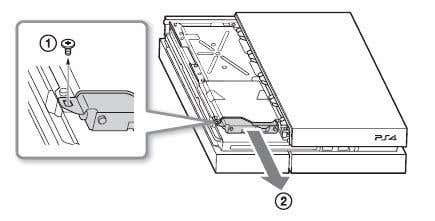
3. Enfin, il peut s'agir d'un problème avec le port de sortie HDMI ou d'un problème de compatibilité TV. Retirez le câble HDMI et assurez-vous que le port de la PS4 n'est pas endommagé . Essayez un autre câble HDMI , si possible. (HDMI)Vous devriez également essayer de connecter le système à un autre téléviseur pour voir si cela résout le problème.
Source de l'image : playstation.com(Image source: playstation.com)
Lumière rouge clignotante PS4
Si vous obtenez une lumière rouge clignotante au lieu de la lumière blanche normale, cela indique que la PS4 surchauffe. Le système ne reçoit pas assez d'air ou il fait tout simplement trop chaud à l'emplacement actuel. Essayez de déplacer le système dans un espace plus ouvert s'il se trouve à l'intérieur de quelque chose.
Une autre chose que vous pouvez essayer est de le tenir debout plutôt que de le poser à plat. On dirait que la Xbox One a résolu ce problème infâme qu'ils avaient sur la Xbox 360, mais il n'est pas encore éradiqué sur la PS4 .
Problèmes de mise à jour du logiciel PS4
Si vous essayez de mettre à jour le logiciel de votre système PS4 et que quelque chose ne va pas, votre seule option consiste à peu près à tout effacer et à recommencer à zéro. Si vous avez installé une mise à jour, mais que vous redémarrez la PS4 et que vous êtes invité à réinstaller la même mise à jour comme si elle n'avait jamais été installée la première fois, vous devrez réinitialiser la PS4 .
Vous pouvez le faire en passant en mode sans échec, en choisissant l'option 4, puis lorsque la console redémarre, en choisissant l'option 6. Vous devrez tout recommencer.
Problèmes audio PS4
L'un des problèmes les plus importants de la PS4 concerne la sortie audio. La PS4 peut produire de l'audio au format numérique ou optique. Par défaut, il détectera et optimisera automatiquement l'audio en fonction des connexions. Si vous avez un câble HDMI connecté, le son sera envoyé via HDMI . Les problèmes(Problems) commencent à se produire lorsque vous avez une configuration complexe ou un système qui ne prend pas en charge un certain type d'audio.
Le premier problème est que vous n'obtiendrez aucun son si vous connectez votre PS4 à un appareil utilisant HDMI qui ne prend pas en charge HDCP ( High-bandwidth Digital Content Protection ). En fait, s'il ne le prend pas en charge, vous n'obtiendrez ni audio ni vidéo, alors essayez de vous connecter à un autre appareil ou directement à votre téléviseur si vous utilisez un récepteur.
Deuxièmement, vous devrez peut-être modifier les paramètres de sortie audio. Allez dans Son et écran(Sound and Screen) puis Paramètres de sortie audio(Audio Output Settings) .

Ici, assurez-vous que la sortie(Output) vers le casque(Headphones) est grisée et essayez de changer le port de sortie principal(Primary Output Port) entre la sortie numérique(Digital Out) ( optique(Optical) ) et HDMI . Si vous avez un répartiteur audio et que votre canal central ne produit aucun son, vous devez régler la sortie sur Sortie numérique (optique)(Digital Out (Optical)) , décochez DDS5.1 , ACC et DTS5.1 , puis cochez PCM linéaire(Linear PCM) sous Format audio.
Désormais, lorsque vous lisez un film prenant en charge DTS5.1 ou DDS 5.1 , il ne détectera que la sortie stéréo PCM linéaire . (Linear PCM)Pour résoudre ce problème, vous devez appuyer sur Options lorsque le disque est en cours de lecture, aller dans Paramètres(Settings) et choisir Bitstream (Direct) sous Format audio( Audio Format) .
Blocage de la console PS4
Si votre console PS4 se fige beaucoup, vous pouvez faire certaines choses. Tout d'abord, vous devez télécharger dès que possible toute mise à jour du logiciel système à partir du Playstation Network .
Si vous rencontrez des blocages lorsque vous essayez de télécharger les mises à jour elles-mêmes, vous devez les télécharger directement depuis le site Web de Sony , les copier sur une clé USB(USB) et les installer directement en connectant la clé USB(USB) à votre console. C'est un processus un peu fastidieux, mais j'espère que lorsque vous exécuterez la dernière version du logiciel système, vous n'aurez pas à le refaire manuellement.
Si vous rencontrez d'autres problèmes avec votre PS4 , postez un commentaire ici et nous essaierons de vous aider. Profitez!
Related posts
Guide de dépannage ultime pour les problèmes de connexion de groupe résidentiel Windows 7/8/10
10 idées de dépannage lorsque votre Amazon Fire Stick ne fonctionne pas
13 conseils de dépannage lorsque les fichiers Dropbox ne sont pas synchronisés
8 conseils de dépannage pour une connexion Ethernet lente
Un guide détaillé sur la résolution des problèmes d'écran noir sur Fire TV Stick
Comment résoudre les problèmes de décalage de Google Stadia
CORRECTIF : Adblock ne fonctionne pas sur Crunchyroll
Les ports USB 3.0 ne fonctionnent pas ? Voici comment les réparer
Le travail d'impression ne sera pas supprimé sous Windows ? 8+ façons de réparer
Comment réparer une erreur Err_Cache_Miss dans Google Chrome
Comment réparer l'erreur "Les disques de travail sont pleins" dans Photoshop
6 correctifs lorsque l'application Spotify ne répond pas ou ne s'ouvre pas
Pourquoi Ntoskrnl.Exe provoque un processeur élevé et comment y remédier
Qu'est-ce que DirectX et pourquoi est-ce important ?
Qu'est-ce qu'une erreur de service 503 indisponible (et comment la corriger)
9 correctifs lorsque Xbox Party Chat ne fonctionne pas
Que faire si vous pensez que votre ordinateur ou votre serveur a été infecté par un logiciel malveillant
Le bouton d'impression d'écran ne fonctionne pas dans Windows 10 ? Comment le réparer
Le clavier ne fonctionne pas sur l'ordinateur portable Acer ? – 5 étapes de dépannage
Comment réparer les touches du clavier Windows qui cessent de fonctionner
